
Sauvegarde des messages Samsung : 6 méthodes pour sauvegarder facilement vos SMS Samsung

J'ai un Samsung Galaxy S24 Ultra sous Android 14. J'ai besoin de sauvegarder des dizaines de conversions sur mon téléphone Samsung. Ces messages sont très importants pour moi. Comment puis-je les sauvegarder rapidement ?
- Communauté Samsung
Vous souhaitez sauvegarder vos messages Samsung ? C'est facile. Que vous changiez de téléphone, prévoyiez une réinitialisation d'usine ou souhaitiez simplement sécuriser vos conversations importantes, sauvegarder vos messages Samsung est toujours une bonne idée. Nous avons préparé des méthodes efficaces dans cet article, avec des étapes détaillées. En suivant les étapes ci-dessous, vous pourrez sauvegarder vos messages sans problème.

Vous vous demandez comment stocker vos messages en toute sécurité ? Coolmuster Android Assistant , un logiciel de sauvegarde SMS Samsung performant et sécurisé, simplifie le processus et améliore la sécurité. Grâce à ce logiciel, vous pouvez sauvegarder tous vos SMS Samsung sur un ordinateur. De plus, vous pouvez sélectionner les messages souhaités avant de lancer la sauvegarde. Outre les SMS, le logiciel prend également en charge les contacts, les journaux d'appels, la musique, les vidéos, les photos, les livres, etc.
Principales fonctionnalités de Coolmuster Android Assistant
01 Lors de l'installation et du lancement du logiciel, vous pouvez rencontrer l'interface initiale.
02 Utilisez un câble USB performant pour connecter votre téléphone à votre PC et suivez les instructions à l'écran. Une fois votre téléphone Samsung détecté, vous pouvez sauvegarder vos messages Samsung.

03 Allez dans « Super Toolkit » ; vous trouverez « Sauvegarde » dans « Essentiels ». Choisissez l'option « Sauvegarde » ; une fenêtre contextuelle s'ouvrira pour vous permettre de choisir les types de fichiers à sauvegarder. Sélectionnez « Messages », puis cliquez sur « Sauvegarder » en bas à droite.

Tutoriel vidéo :
Regardez le didacticiel vidéo ci-dessous pour mieux comprendre comment sauvegarder les messages Samsung en 1 clic.
Bien sûr, vous pouvez également choisir de sauvegarder uniquement les messages texte que vous souhaitez conserver.
01 Une fois la connexion établie, accédez à « Mon appareil » et choisissez « SMS » dans le panneau de gauche.
02 Lorsque les détails des messages s'affichent dans le panneau de droite, cochez la case pour choisir le SMS souhaité. Après votre sélection, cliquez sur l'icône « Exporter » dans le panneau supérieur pour sauvegarder immédiatement les SMS sur votre téléphone Samsung.

Tutoriel vidéo :
Regardez le didacticiel vidéo pour en savoir plus sur la façon de sauvegarder les messages Samsung de manière sélective.
Coolmuster Android Backup Manager est un autre outil de sauvegarde en un clic pour les utilisateurs Samsung. Il permet de sauvegarder tous les messages simultanément et de les restaurer depuis la sauvegarde sur un autre téléphone Android . Vous pouvez prévisualiser le contenu de vos messages sur votre ordinateur, et son utilisation est très simple.
Principales fonctionnalités de Coolmuster Android Backup Manager
Vous trouverez ci-dessous les étapes à suivre pour sauvegarder les messages Samsung sur un PC :
01 Après avoir installé et lancé Coolmuster Android Backup Manager sur votre PC, connectez votre téléphone Samsung à votre ordinateur via un câble USB, puis suivez les instructions à l'écran pour que le programme détecte votre téléphone Samsung. Une fois détecté, l'interface principale apparaîtra comme ci-dessous.

02 Sélectionnez « Sauvegarde », puis cochez la case « Messages ». Cliquez sur « Navigateur » pour choisir l'emplacement de sauvegarde des messages Samsung sur votre ordinateur. Après avoir sélectionné ce dossier, appuyez sur le bouton « Sauvegarder » pour sauvegarder les messages Samsung sur votre ordinateur.

Outre les outils tiers, les téléphones Samsung offrent une solution simple pour sauvegarder les SMS via le compte Samsung. Le compte Samsung est le service cloud proposé par Samsung pour sauvegarder automatiquement tous les messages, qui peuvent être échangés entre un PC et un téléphone mobile Samsung. Ce compte Samsung sans fil et facile à utiliser permet de sauvegarder les SMS. Pour savoir comment procéder, consultez la section ci-dessous.
Étape 1. Déverrouillez votre téléphone Samsung, accédez à « Paramètres » et appuyez sur « Comptes et synchronisation ».
Étape 2. Après cela, appuyez sur « Ajouter un compte » et choisissez « Compte Samsung ».
Étape 3. Connectez-vous maintenant à votre compte Samsung avec une adresse e-mail et un mot de passe. Si vous n'en avez pas, inscrivez-vous pour en obtenir un.
Étape 4. Ensuite, vous recevrez peut-être un e-mail dans lequel vous pourrez activer votre compte Samsung en cliquant sur le lien d'activation.
Étape 5. Après avoir activé votre compte, appuyez sur votre compte Samsung et accédez à « Sauvegarde de l'appareil ».
Étape 6. Une fenêtre contextuelle apparaîtra ; veuillez sélectionner les types de fichiers à sauvegarder. Choisissez « Messages » et cliquez sur « OK ».
Étape 7. Vous pouvez désormais activer la sauvegarde automatique des SMS Samsung à partir de la section « Sauvegarde de l'appareil » de votre téléphone dans les paramètres.
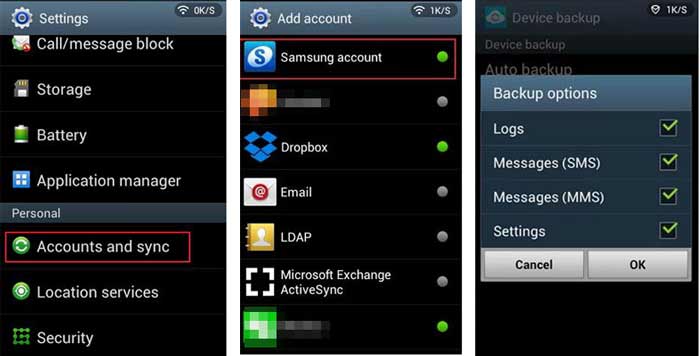
Samsung Cloud est la plateforme cloud officielle de Samsung. Elle permet non seulement la sauvegarde des SMS, mais aussi celle des photos , des contacts, etc. Cependant, elle n'est pas compatible avec tous les appareils Samsung. Vérifiez si vos appareils prennent en charge cette fonctionnalité. Pour sauvegarder vos messages sur Samsung, procédez comme suit :
Étape 1. Accédez à « Paramètres » et appuyez sur « Cloud et comptes » sur votre téléphone Samsung.
Étape 2. Appuyez sur « Samsung Cloud », puis sur « Paramètres de sauvegarde ». Vous verrez alors la liste des types de fichiers pris en charge pour la sauvegarde.
Étape 3. Recherchez et activez « Messages » et les autres fichiers dont vous avez besoin, puis appuyez sur le bouton « SAUVEGARDER MAINTENANT » pour commencer à sauvegarder les messages sur votre téléphone Samsung.
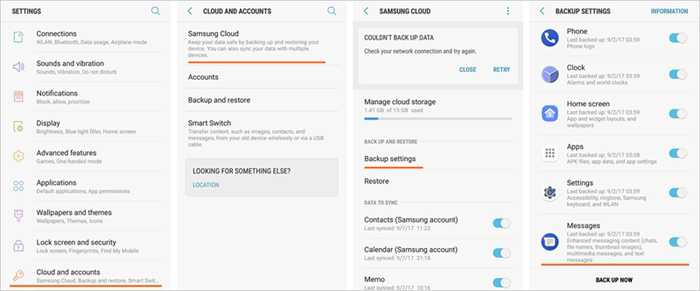
Samsung Smart Switch transfère facilement vos contacts, messages, photos, musique, etc. vers n'importe quel appareil Samsung. Une fonction de sauvegarde est également incluse. Cependant, elle ne fonctionne que sur les appareils Samsung. C'est un logiciel facile à utiliser pour les fans de Samsung.
Étape 1. Lancez Samsung Smart Switch sur votre ordinateur après l’installation.
Étape 2. Connectez votre téléphone Samsung avec un câble USB à votre PC, afin que votre téléphone soit reconnu par l'application.
Étape 3. Dans l'interface Smart Switch, cliquez sur l'option « Sauvegarde ».

Étape 4. Sélectionnez les types de données à sauvegarder. Assurez-vous que « Messages » est sélectionné. Cliquez sur le bouton « Sauvegarder » pour lancer le processus de sauvegarde.
Remarque : Samsung Smart Switch transfère-t-il les messages WhatsApp ? Cliquez ici pour tout savoir.
SMS Backup & Restore est un outil de sauvegarde très apprécié sur Android , réputé pour sa simplicité et son interface intuitive. Grâce à l'application SMS Backup & Restore, vous pouvez sauvegarder librement vos messages sur Samsung. Malgré ses limitations pour d'autres types de documents, elle est suffisamment performante pour la sauvegarde de messages. Découvrez comment sauvegarder vos SMS sur Samsung Galaxy ci-dessous :
Étape 1. Téléchargez et installez l’application sur votre téléphone, puis ouvrez-la.
Étape 2. Appuyez simplement sur le bouton « Sauvegarder » pour créer une nouvelle sauvegarde des messages Samsung.

Étape 3. Dans la fenêtre contextuelle, vous pouvez choisir « Toutes les conversations » ou d'autres options personnalisées pour la sauvegarde des messages et choisir où vous souhaitez stocker les fichiers de sauvegarde, soit « Sauvegarde locale uniquement » ou « Sauvegarde locale et téléchargement ».
Étape 4. Maintenant, veuillez confirmer votre option en cliquant sur « SAUVEGARDER » pour commencer à sauvegarder les messages Samsung.
Grâce aux approches présentées dans cet article, nous pensons que vous avez désormais une compréhension approfondie des différentes méthodes de sauvegarde des messages Samsung. Chaque outil et méthode de sauvegarde présente ses avantages et ses inconvénients, et vous pouvez choisir celui qui vous convient le mieux en fonction de vos préférences et de vos besoins. Coolmuster Android Assistant et Coolmuster Android Backup Manager sont les solutions les plus recommandées. Ils permettent de sauvegarder facilement vos messages Samsung sur un ordinateur. N'hésitez pas à les essayer.
Articles connexes:
Comment sauvegarder vos SMS sur Android pour une sécurité optimale, comme un pro
Top 10 des applications et logiciels de sauvegarde Samsung [Sélection]
Comment récupérer des SMS supprimés sur Samsung [facile et efficace]
Comment restaurer une sauvegarde Samsung sur un nouveau téléphone ? Guide complet

 Transfert Android
Transfert Android
 Sauvegarde des messages Samsung : 6 méthodes pour sauvegarder facilement vos SMS Samsung
Sauvegarde des messages Samsung : 6 méthodes pour sauvegarder facilement vos SMS Samsung





